Wenn Sie wissen möchten, wie die Ortszeit ist, schauen Sie auf Ihr Telefon. Aber vielleicht haben Sie Familie oder Freunde in einer anderen Zeitzone und möchten wissen, wie spät es dort ist, damit Sie wissen, ob es eine gute Zeit ist, anzurufen oder nicht.
Die folgende Methode zeigt Ihnen, wie Sie die benötigten Zeitzonenuhren ganz einfach zu Microsoft Windows 10 hinzufügen können. Machen Sie sich keine Sorgen, wenn Sie mit der Technik nicht so gut zurechtkommen, dieses Tutorial ist einsteigerfreundlich.
Hinzufügen verschiedener Zeitzonenuhren für Windows 10
Hoffentlich müssen Sie nicht viele Zeitzonenuhren hinzufügen, da Sie in Windows nur maximal drei hinzufügen können. Die Hauptuhr wird immer auf Ihre lokale Zeit und die anderen beiden auf die von Ihnen gewünschte Zeitzone eingestellt. Um Ihre Uhr einzurichten, klicken Sie auf das Windows-Startmenü und dann auf das Zahnrad.
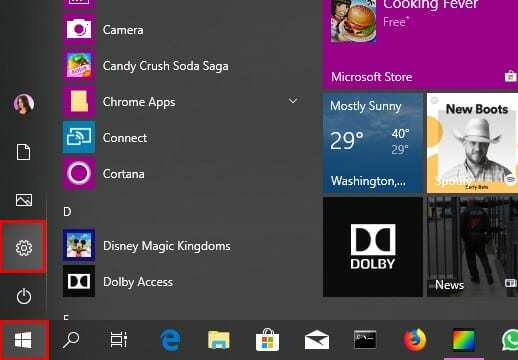
Klicken Sie auf Zeit & Sprache, und unten sehen Sie die Option Uhren für verschiedene Zeitzonen hinzufügen.
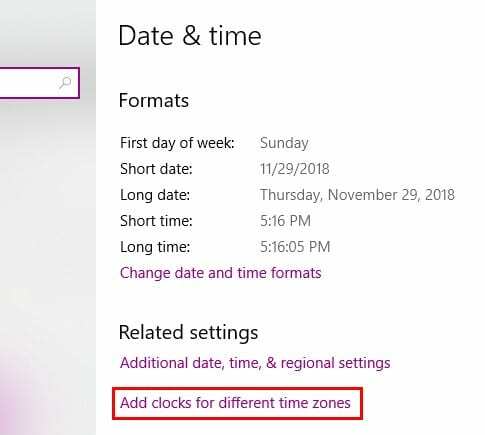
Ein Fenster mit Datum und Uhrzeit sollte mit drei anzuzeigenden Registerkarten erscheinen. Klicken Sie auf die mit der Aufschrift Zusätzliche Uhren (die in der Mitte). Die angezeigten Informationen sind standardmäßig ausgegraut. Klicken Sie auf das Kontrollkästchen Diese Uhr anzeigen, um die Optionen nutzbar zu machen.

Klicken Sie auf das Dropdown-Menü Zeitzone auswählen und wählen Sie die gewünschte aus. Der Name der Uhr wird standardmäßig Uhr eins sein, aber Sie können dies ändern und ihr den gewünschten Namen geben.
Wenn Sie eine weitere Uhr hinzufügen möchten, wiederholen Sie die zuvor genannten Schritte und klicken Sie auf OK, um Ihre Änderungen zu speichern. Um sicherzustellen, dass Ihre Uhren hinzugefügt wurden, bewegen Sie den Mauszeiger über oder klicken Sie auf den Klick mit Ihrer Ortszeit.
Wenn Sie in der Taskleiste auf die Option Uhrzeit und Datum klicken, werden Ihre neuen Uhren direkt über dem Kalender angezeigt.
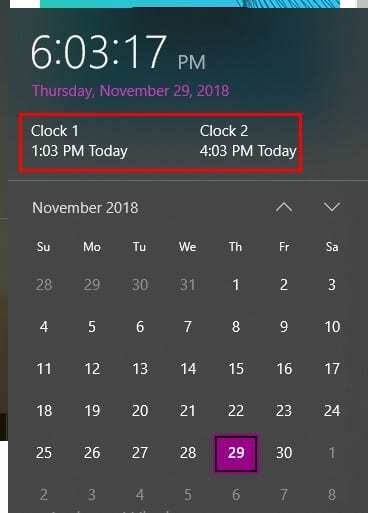
Abschluss
Zu wissen, wie spät es ist, ist wichtig, besonders wenn Sie Familie und Freunde in verschiedenen Zeitzonen haben. Hoffentlich erlaubt Windows Ihnen später, weitere Uhren hinzuzufügen, aber zumindest können Sie vorerst drei hinzufügen. Wie viele Uhren werden Sie hinzufügen?